Instagramに導入された新機能、「グループストーリー」の利用方法と削除方法について解説します。
「グループストーリー」は、特定のグループメンバーのみにストーリーを公開できる機能です。
これは「クローズフレンズ」機能に似ており、複数のユーザーと共有することが可能です。
Instagram | グループストーリーの削除方法

グループストーリーは投稿後24時間で自動的に削除される設計です。
具体的には、ストーリー公開から24時間後、特に何もしなくても自動で消去されます。
ただし、24時間以内に削除したい場合は、個別に削除操作を行う必要があります。
そのためには、該当ストーリーを開いてメニューから「削除」を選択します。
グループ全体を削除し、関連する全てのストーリーを消去したい場合は、グループを解散する必要があります。
しかし、このプロセスの詳細は確認できなかったため、詳しい情報が必要な場合は、追加で調べるか、Instagramのサポートセンターに問い合わせることをお勧めします。
また、グループを解散した後も、アーカイブ機能により過去のストーリーが保持されることがあり、完全に削除されない場合があることに注意が必要です。
グループストーリーの削除方法は以下の2つです:
- 24時間待つ: 自動的に消去されます。
- 個別削除: 投稿から24時間以内に個別に削除が可能です。
Instagram | グループストーリーの使い方
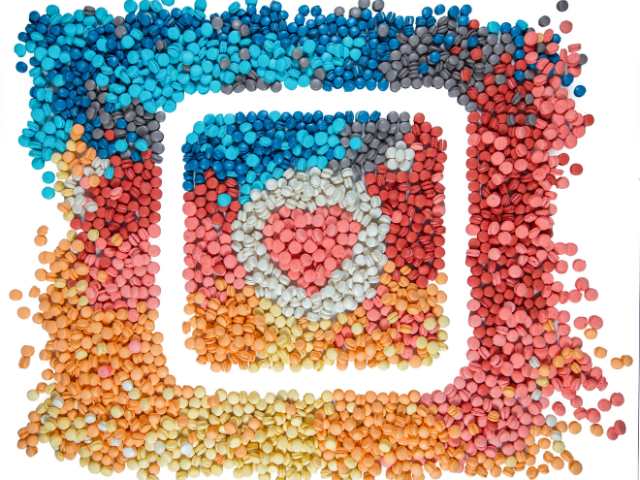
Instagramのグループストーリー機能は、選んだグループのメンバーだけにストーリーを共有できる便利なツールです。
通常のストーリーが全フォロワーに公開されるのと異なり、この機能を使えば選択したユーザー群だけが閲覧できます。
グループストーリーのメリット
- プライベートな共有: 親しい友達とだけ内容を共有し、もっと個人的なやり取りを楽しめます。
- 限定公開の安心感: 全フォロワーに公開したくない情報も、選ばれたグループ内でのみ共有可能です。
- 目的別のグループ作成: 例えば、旅行やイベントごとにグループを設け、関連するストーリーを整理し共有することができます。
- 双方向の交流促進: グループメンバー同士でストーリーを投稿し合うことで、活発な情報交換が可能になります。
グループストーリーと「親しい友達」機能の違い
「親しい友達」とグループストーリーは、選ばれたメンバーとのストーリー共有点で似ていますが、以下のような違いがあります。
- 共有範囲: 「親しい友達」機能では個人的な選択により共有するのに対し、グループストーリーはより多くのグループメンバーに共有します。
- グループの数: 「親しい友達」は一つのグループに限定されるのに対し、グループストーリーは複数のグループを設定できます。
- 投稿権限: 「親しい友達」では自分だけが投稿できるのに対し、グループストーリーでは全メンバーが投稿可能です。
これらの違いを理解し、個人的な共有は「親しい友達」を使い、より広範囲での話題の共有にはグループストーリーを活用すると良いでしょう。
グループストーリーの設定方法
- Instagramアプリを開き、ホーム画面の上部にある自分のプロフィール写真をタップしてストーリー画面に入ります。
- ストーリー画面から、新たに写真や動画を撮影するか、ギャラリーから選びます。
- ストーリーにテキストやスタンプを追加して、カスタマイズします。
- 「送信先」をタップし、リストから「グループストーリーズ」を選択します。
- 「新しいグループストーリーズを作成」を選びます。
- グループに名前をつけ、メンバーを選んで追加します。
- 「グループストーリーズを作成」ボタンを押して設定を完了します。
グループストーリーへのメンバー追加条件
グループストーリーには、相互にフォローしているユーザーのみ追加できます。
グループ内の任意のメンバーが新たにメンバーを招待したり、グループから退出したりすることができます。
グループストーリー使用時の注意点
- グループストーリーは、グループの全メンバーに見られます。個人情報や秘密にしたい内容は共有しないようにしましょう。
- 投稿する前に、誤って別のグループに投稿しないよう、必ずグループ名を確認してください。
- 新しいメンバーをグループに追加する際は、注意深く選んで、不適切な人が含まれないようにしましょう。
グループストーリーの利用シーン
- 友人との旅行での出来事や風景を選択した仲間内で共有したい時。
- 結婚式や誕生日パーティーの特別な瞬間を招待した人たちだけで楽しむ時。
- チームプロジェクトの進行や成果を同僚や関係者と共有する場合。
グループストーリーの追加情報
- グループに誰かを追加しても、その人には特別な通知は送られません。
- ただし、追加したメンバーがストーリーを閲覧すると、その情報は投稿者に表示されることがあります。
- また、グループストーリーでのアクションは「アクティビティ」タブで確認できます。
Instagram|グループストーリー利用に関するよくある質問

- Q. グループストーリーはどんなアカウントでも使用できますか?
A. はい、個人アカウントでもビジネスアカウントでも、対応していれば使用可能です。使用できない場合は、アプリを最新バージョンに更新してください。 - Q. グループストーリーはどの範囲で閲覧できますか?
A. グループストーリーは、そのグループのメンバーだけが閲覧できます。たとえ「親しい友達」リストに入っていても、そのグループの一員でなければストーリーを見ることはできません。 - Q. グループの作成者だけがメンバーを編集できますか?
A. いいえ、グループ内のどのメンバーでも新しいメンバーを追加したり、グループから自由に脱退することができます。



